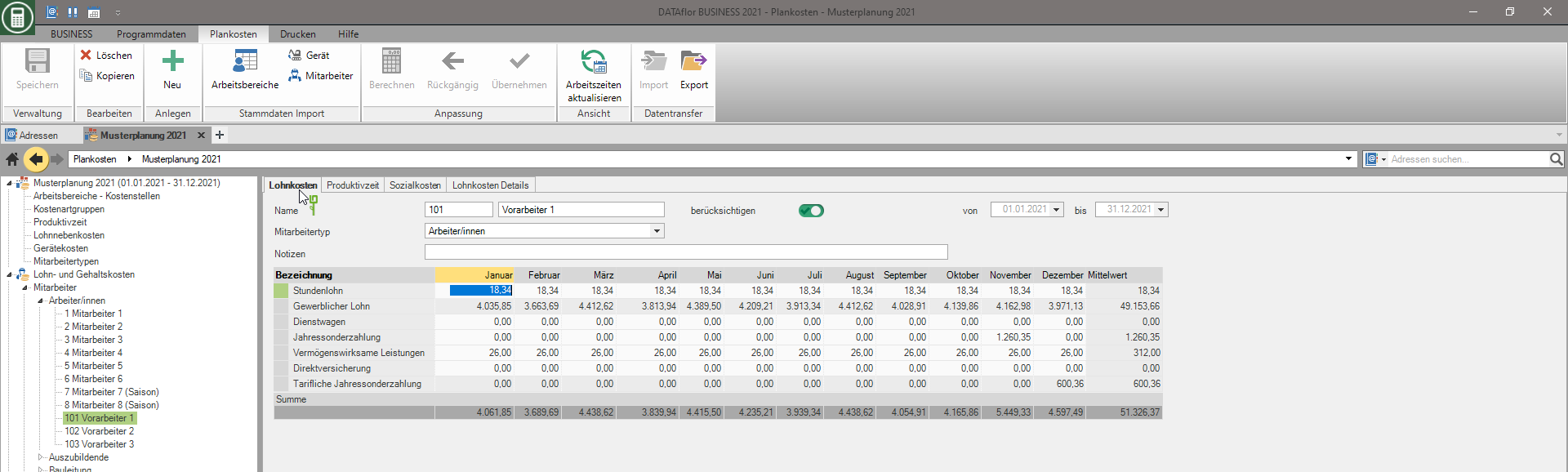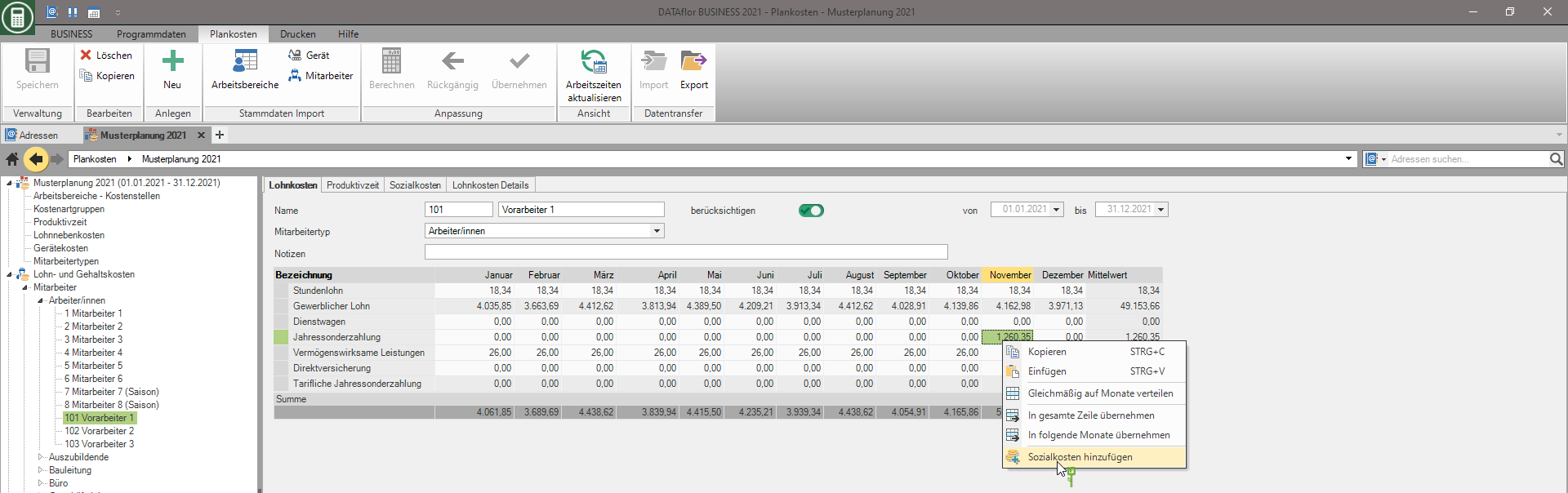Inhoudsopgave
Loon- en salariskosten
Beschrijving
Bepaal de te betalen uren, de productieve uren die verkocht kunnen worden en de kosten die u nodig heeft om uw medewerkers in te zetten in de planperiode en verdeel deze over uw werkplekken.
Als u het item in de directorystructuur in het plan selecteert, kost Loon- en salariskosten mark, wordt aan de rechterkant van het scherm een overzicht van de maandelijkse personeelskosten voor alle medewerkers weergegeven. Er zijn ook op de tabbladen Productieve uren en berekend loon, Maandelijks loon en salariskosten, werkgebied en Productieve uren - maand Verdere overzichten van de geplande loon- en salariskosten zijn beschikbaar.
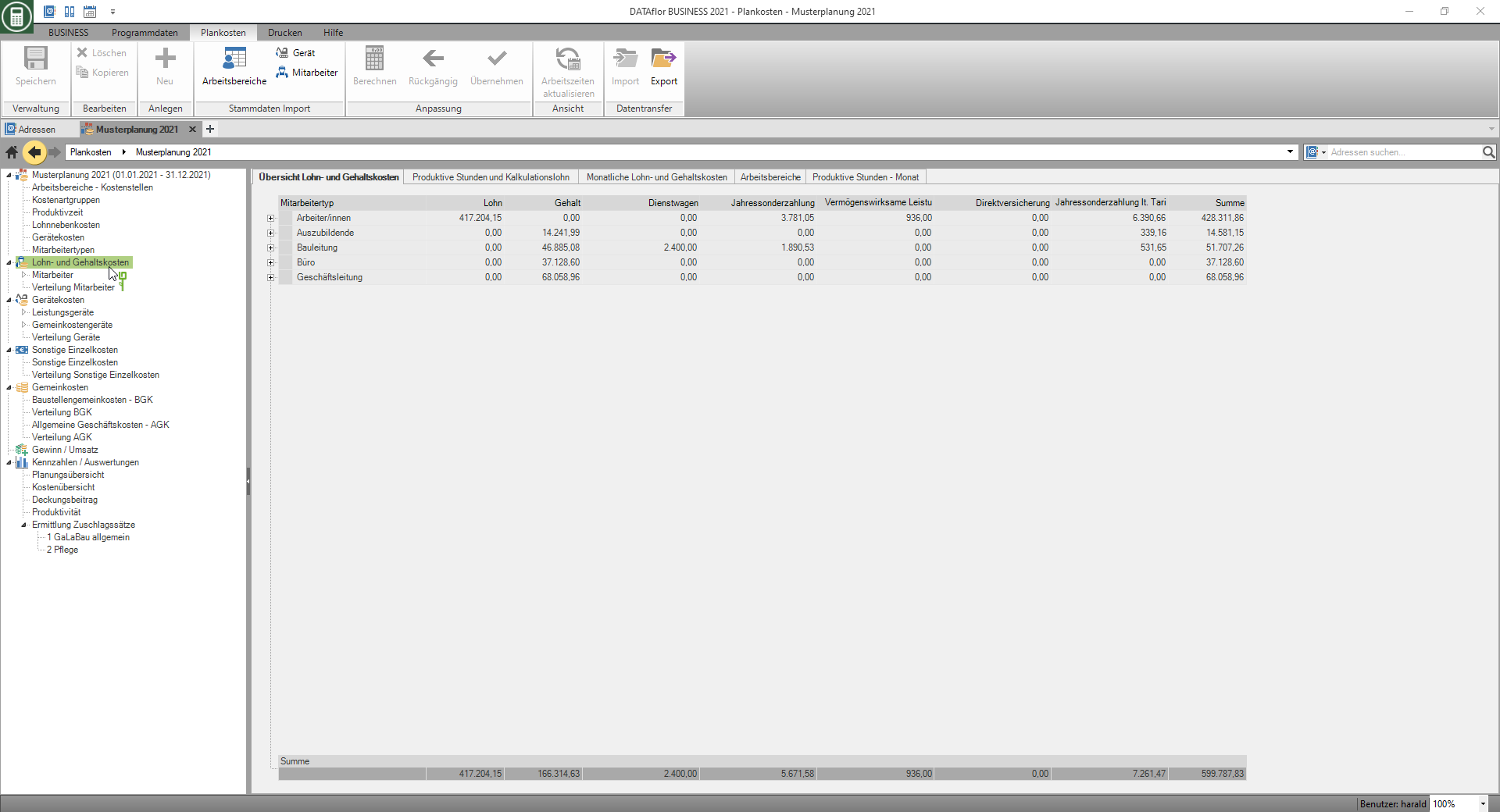
Master data overnemen
De medewerkers waar u in werkt Adres manager al opgenomen en geef ze daar de status actief u kunt ze gebruiken bij uw planning. Klik hiervoor in het menu Geplande kosten in de groep Stamgegevens importeren Aan . .
.

De volgende personeelsgegevens worden in de planning meegenomen:
- Naam
- Werknemersnummer
- Uurloon
- toegewezen werktijdgroep
Maak een nieuwe medewerker aan
Markeer in de directorystructuur het medewerkertype waarvoor u een nieuwe medewerker wilt aanmaken en klik in het menu Geplande kosten auf  of open het contextmenu met de rechtermuisknop en selecteer het item Nieuw.
of open het contextmenu met de rechtermuisknop en selecteer het item Nieuw.

Auf der Loonkosten tabblad het uurloon dat u instelt in de instellingen van de Soorten werknemers hebben gestort.
Kopieer medewerkers
Selecteer in de directorystructuur de medewerker wiens planningsgegevens u wilt kopiëren en klik op in het menu  of open het contextmenu met de rechtermuisknop en selecteer het item exemplaar.
of open het contextmenu met de rechtermuisknop en selecteer het item exemplaar.

De werknemer wordt gekopieerd met alle voor hem geregistreerde gegevens en weergegeven in de directorystructuur met het achtervoegsel "- Kopiëren". Vervolgens kunt u uw personeelsnummer, aanduiding en alle planningsgegevens aanpassen.
Negeer werknemers
Standaard is het Loon- en salariskosten en Productieve uren Uw bedrijf houdt rekening met alle medewerkers. Om de kosten en uren van een medewerker niet in het totaal op te nemen, selecteert u de medewerker in de directorystructuur en deactiveert u deze  op een van de tabbladen aan de rechterkant van het scherm overwegen.
op een van de tabbladen aan de rechterkant van het scherm overwegen.

Beperk de arbeidsperiode
Als een werknemer niet de hele planperiode in uw bedrijf in dienst is, kunt u de tewerkstellingsperiode individueel definiëren:
| Feld | Beschrijving |
|---|---|
| van | Vul de datum in waarop de werknemer in uw bedrijf wordt aangenomen, bijvoorbeeld voor stagiaires of nieuw aangeworven werknemers. |
| naar | Vul de datum in waarop de werknemer stopt met werken in uw bedrijf, bijvoorbeeld wanneer hij met pensioen gaat. |
Loonkosten tabblad
Selecteer de medewerker in de directorystructuur en open het tabblad aan de rechterkant van het scherm arbeidskosten. Afhankelijk van het ingestelde type werknemer Uitbetalingsbasis vul het salaris of uurloon van de werknemer in.
- Klik hiervoor in de tabelcel en voer het bedrag in.
- Met Tab overschakelen naar het volgende veld.
- Als u het contextmenu met de rechtermuisknop opent, zijn er extra functies beschikbaar om de tabel voor maandelijkse uitsplitsingen snel in te vullen.
In het onderste deel van de tabel kunt u eventuele overige niet-loonkosten invullen.
- De gegevens die u heeft gemaakt in de instellingen voor Niet-loonkosten hebben gedefinieerd.
- De collectieve jaarlijkse bijzondere betaling wordt automatisch berekend door het programma: Bedrag in € / uur dat u heeft ingevoerd voor het medewerkerstype in het Niet-loonkosten vermenigvuldigd met het geplande aantal productieve uren van de werknemer.
- Open het contextmenu in het invoerveld met de rechtermuisknop en selecteer het item Voeg maatschappelijke kosten toe, is het totale percentage maatschappelijke kosten dat u op de Tabblad Sociale kosten automatisch toegevoegd.
Tabblad Productieve tijd
Selecteer de medewerker in de directorystructuur en open het tabblad aan de rechterkant van het scherm Productieve tijd. Bepaal het aantal uren dat de medewerker in de planperiode productief voor het bedrijf gaat werken.

Selecteer werktijdgroep
Afhankelijk van het veld Werktijdgroep geselecteerde invoer is de betaalde dagen, D betaalde vakanties en Werktijd / dag van de Beheer van de jaarlijkse werktijd overgebracht naar de onderstaande tabellen.
- U kunt kiezen uit de werktijdgroepen die u in de Beheer van de jaarlijkse werktijd hebben gedefinieerd.
- Na Overdracht van de stamgegevens de werktijdgroep is vooringesteld die is opgeslagen in de adresmanager van de medewerker.
- Selecteer het item , vindt u de waarden voor betaalde dagen, betaalde vakanties en Werktijd / dag handmatig invoeren.
Bepaal het aantal productieve dagen
In bovenstaande tabel bepaal je de dagen dat de medewerker in de planperiode voor productief werk in het bedrijf aanwezig zal zijn.
- Aantal mogelijke werkdagen min aantal dagen niet betaald = Aantal betaalde dagen
- Aantal betaalde dagen min aantal niet productieve dagen = Aantal productieve dagen van de werknemer in de planperiode
- De waarden voor de betaalde dagen en betaalde vakanties worden geselecteerd uit de werktijdgroep in het bovenste gedeelte van het tabblad Beheer van de jaarlijkse werktijd geaccepteerd. Is in het veld Werktijdgroep de ingang u kunt de waarden afzonderlijk instellen.
- Om het dagen niet betaald en niet productieve dagen de gegevens die u heeft gemaakt in de instellingen voor het bepalen van de Productieve tijd hebben gedefinieerd.
- Als u het contextmenu met de rechtermuisknop opent, zijn er extra functies beschikbaar om de tabel voor maandelijkse uitsplitsingen snel in te vullen.
Slecht weer dagen
Voor tuinieren en landschapsarchitectuur wordt in de regel een jaarlijkse werktijdrekening gebruikt. De werkdagen die wegens weersomstandigheden worden afgelast, worden verrekend met het krediet uit de rekeningen van de medewerkers.
Is de jaarlijkse werktijdrekening opgebruikt, of werkt u in een regio waar te verwachten is dat het krediet in de werktijdrekeningen niet toereikend zal zijn voor de slechte weer dagen, dan kunt u bij het bepalen van de productieve dagen rekening houden met deze dagen afwezigheid.
De ingevoerde dagen met slecht weer verminderen uw productieve tijd. De kosten die ontstaan voor deze onproductieve dagen worden, afhankelijk van de parameterinstelling, opgeteld bij de individuele loonkosten of algemene bedrijfskosten.
Als u vergoedingen ontvangt van het Federaal Arbeidsbureau als onderdeel van de seizoenskuG, zijn deze verloren dagen feitelijk kostenneutraal.
Om dit aan te tonen heeft u de mogelijkheid om een kostenregel toe te voegen voor terugbetaling door het Federaal Agentschap in de algemene bedrijfskosten. De waarde die daar moet worden ingevoerd, moet een minteken hebben om als credit te worden berekend.
Als alternatief heeft u al de mogelijkheid om het aantal betaalde dagen (1e lijn) te verminderen om het aantal dagen met slecht weer te verminderen. Er wordt rekening gehouden met de dagen met slecht weer, maar niet apart weergegeven. Voor een latere programmaversie van de geplande kosten wordt een kostenneutrale afweging van de slechtweerdagen gereserveerd.
Bepaal de productieve tijd / dag
In onderstaande tabel bepaal je de tijd dat de medewerker in de planperiode per dag productief actief zal zijn in het bedrijf. Om dit te doen, moet het Werktijd / dag en meer betaalde tijden toegevoegd en vervolgens de niet productieve tijden afgetrokken.
- De waarde voor Werktijd / dag wordt geselecteerd volgens de geselecteerde werktijdgroep in het bovenste gedeelte van het tabblad Beheer van de jaarlijkse werktijd geaccepteerd. Is in het veld Werktijdgroep de ingang u kunt de waarde individueel instellen.
- Om verder op te nemen betaalde tijden sowie niet productieve tijden de gegevens die u heeft gemaakt in de instellingen voor het bepalen van de Productieve tijd hebben gedefinieerd.
- Als u het contextmenu met de rechtermuisknop opent, zijn er extra functies beschikbaar om de tabel voor maandelijkse uitsplitsingen snel in te vullen.
Tabblad Sociale kosten
Selecteer de medewerker in de directorystructuur en open het tabblad aan de rechterkant van het scherm Maatschappelijke kosten. Bepaal het totale percentage van het werkgeversdeel van de sociale kosten voor de werknemer dat wordt gebruikt om de Brutosalaris voor loontrekkenden of om de Commerciële lonen voor loontrekkenden op de Loonkosten tabblad wordt gebruikt.
- De gegevens die u heeft gemaakt in de instellingen voor Niet-loonkosten hebben gedefinieerd.
- De percentages zijn vooraf ingesteld die u had voordat u de medewerker overhaalde vanuit de stamgegevens of voordat u de medewerker aanmaakte in de instellingen voor Niet-loonkosten hebben gestort.
- U kunt ook het percentage maatschappelijke kosten wijzigen in de instellingen en draag ze vervolgens over aan alle of geselecteerde bestaande medewerkers.
Tabblad Arbeidskosten details
Selecteer de medewerker in de directorystructuur en open het tabblad aan de rechterkant van het scherm Arbeidskosten details. Van de gegevens die u op de tabbladen hebt arbeidskosten, Productieve tijd en Maatschappelijke kosten talrijke bedrijfswaarden zoals lonen, aandeel van algemene bedrijfskosten en overheadkosten op de bouwplaats worden voor de werknemer berekend. Deze worden weergegeven in een overzicht.

Loonaanpassingen
U kunt voor uw medewerkers een loonaanpassing plannen vanaf een individueel geselecteerde maand in de planperiode. Markeer hiervoor het item in de directorystructuur werknemer. Aan de rechterkant van het scherm staan alle medewerkers die jij verantwoordelijk bent voor de planning overwegen. Per maand van de planperiode worden de salarissen of uurlonen weergegeven.
Voor loonaanpassingen zijn de volgende functies beschikbaar:
- Klik in de tabelcel en voer het nieuwe bedrag in.
- Selecteer een medewerker in de tabel of met Ctrl of Shift meerdere werknemers voor wie u dezelfde loonaanpassing wilt berekenen.
- Selecteer een werktijdgroep in de directorystructuur en open het tabblad aan de rechterkant van het scherm Uurloonworden alleen de medewerkers van deze werktijdgroep weergegeven.
- Draag in het veld Aanpassing in% Voer de procentuele waarde in die wordt gebruikt om de loonaanpassing te berekenen of in het veld Aanpassing in € het vaste bedrag dat wordt opgeteld bij het uur- of maandsalaris van de geselecteerde medewerkers.
- Selecteer in het veld ab de maand van waaruit u de loonaanpassing wilt plannen.
Bevestig uw invoer door op te klikken Bereken in het menu Geplande kosten.

In de tabel worden ter controle het uurloon of maandloon met de geplande loonaanpassing weergegeven. Wil je de loonaanpassing niet gebruiken voor je planning, klik dan in het menu Ongedaan gemaakt. Door te klikken toepassen het nieuwe uurloon of de maandsalarissen worden opgeteld bij de Loonkosten tabblad van de betrokken medewerkers en alle volgende waarden worden automatisch bijgewerkt.

Verdeling van medewerkers
Selecteer het item in de directorystructuur Verdeling van medewerkers, aan de rechterkant van het scherm het Berekend loon en Productieve uren van alle medewerkers. Verdeel dit percentage over uw werkgebieden.
- Klik hiervoor in de tabelcel en voer het percentage in.
- Met Tab en de pijltjestoetsen kunt u het toetsenbord gebruiken om binnen de tabel te navigeren.
- Kosten die u niet aan een werkgebied toekent, worden automatisch toegevoegd aan de administratie. Deze beheerkosten zijn gebaseerd op de sleutel die u in de instellingen voor instelt Werkgebieden - kostenplaatsen toegerekend aan de algemene bedrijfskosten van de werkgebieden.
Werknemer = niet productief
Werknemers die over het algemeen geen productieve taken uitvoeren, kunnen de indicator in een werknemerstype krijgen niet productief samen. De kosten van deze medewerkers worden altijd opgeteld bij de algemene bedrijfskosten. In de Verdeling van medewerkers Definieer de verhoudingen die de werknemer werkt voor de afzonderlijke bedrijfsgebieden.
Medewerker = productief
Werknemers die over het algemeen productieve taken uitvoeren, worden met de indicator ingedeeld in werknemerstypen productief samen. Als de uren van productieve medewerkers bij het opslaan nog niet volledig over de werkgebieden zijn verdeeld, wordt de regel in de tabel rood gemarkeerd en de vermelding in de directorystructuur Verdeling van medewerkers met  gemarkeerd. Kosten die niet aan een werkgebied zijn toegewezen, worden niet meegenomen in de verdere planningsberekening.
gemarkeerd. Kosten die niet aan een werkgebied zijn toegewezen, worden niet meegenomen in de verdere planningsberekening.
Medewerker = deels productief, deels niet productief
Met de indicator deelt u medewerkers in die deels productieve en deels niet-productieve taken uitvoeren in medewerker types productief samen. U plant de niet-productieve tijden naar de medewerker Tabblad Productieve tijd Bij de personeelsverdeling verdeel je zoals gebruikelijk de arbeidsduur van de medewerker over de werkplekken.